Computadora de red Wi-Fi o Ad-Hoc en Windows 10 y Windows 8

- 2178
- 448
- Soledad Adorno
En Windows 7, puede crear una conexión ad-hoc utilizando un maestro para crear conexiones seleccionando "Configuración de una computadora de computadora inalámbrica". Dicha red puede ser útil para el acceso general a archivos, juegos y otros objetivos, siempre que tenga dos computadoras equipadas con un adaptador Wi-Fi, pero no hay un enrutador inalámbrico.
En las últimas versiones del sistema operativo, falta este elemento en las opciones de conexión. Sin embargo, configurar una computadora en Windows 10, Windows 8.1 y 8 todavía es posible, lo que se discutirá más adelante.
Creación de conexión inalámbrica ad-hoc usando una línea de comandos

Puede crear una red ad-hoc Wi-Fi entre dos computadoras utilizando la línea de comandos de Windows 10 u 8.1.
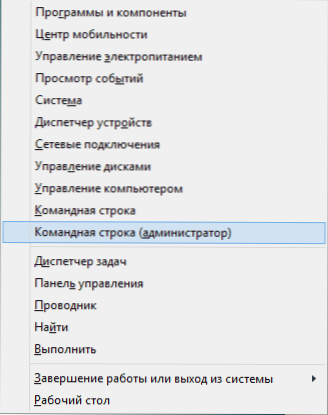
Ejecute la línea de comando en nombre del administrador (para esto puede hacer clic en el botón "Inicio" del mouse o presione las teclas Windows + X en el teclado, y luego seleccione el elemento de menú contextual apropiado).
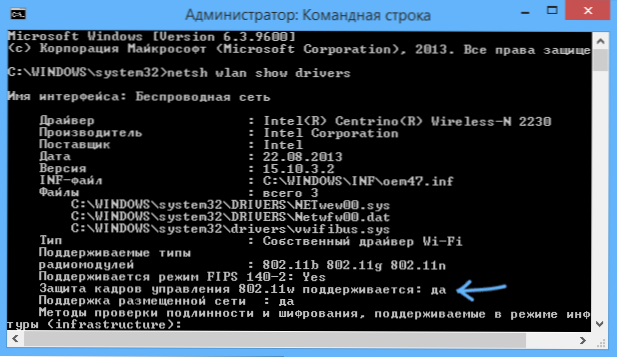
En la línea de comando, ingrese al siguiente equipo:
Conductores de show de Netsh WLAN
Preste atención al artículo "Soporte para la red publicada". Si se indica "sí" allí, entonces podemos crear una computadora de computadora de red inalámbrica, si no, recomiendo descargar la última versión de los controladores en el adaptador Wi-Fi desde el sitio web oficial del fabricante de la computadora portátil o el adaptador en sí mismo e intentar de nuevo.
Si se admite la red sentada, ingrese el siguiente comando:
Netsh wlan set hostednetwork modo = permitirse ssid = "name-network" key = "contraseña-dog-dog"
Esto creará una red colocada y establecerá la contraseña para ello. El siguiente paso es iniciar el Computador de computadora de red, que se realiza por el comando:
Netsh WLAN Start Hostednetwork
Después de este comando, puede conectarse a la red Wi-Fi creada desde otra computadora utilizando la contraseña que se estableció en el proceso.

Notas
Después de reiniciar la computadora, deberá crear una red de computadora de red de red nuevamente, ya que no se conserva. Por lo tanto, si a menudo necesita hacer esto, recomiendo crear un archivo de comando .Bat con todos los equipos necesarios.
Puede ingresar el comando para detener la red publicada Netsh wlan stOP HostedNetwork
Aquí, en general, todo está en el tema ad-hoc en Windows 10 y 8.1. Información adicional: si surgen problemas al configurar, algunos de ellos se describen al final de las instrucciones de distribución de Wi-Fi de la computadora portátil en Windows 10 (también relevante para ocho).

